暗号化とは、基本的に、データを別の形式またはコードに変換して、ファイルのセキュリティを強化することを意味します。 今日あなたがしたい場合 ファイルを保護する または、他の人に簡単にアクセスさせたくない機密データがある場合は、暗号化することが保護層を追加するための最良の方法です。 オンラインで転送する場合でも、他のデバイスを使用して転送する場合でも、あらゆる通信手段を介して安全に転送できます。
この記事では、平均的な人からオンラインの世界のオタクまで、さまざまなタイプの人がよく使う暗号化ソフトウェアのリストをまとめました。 調べる どの暗号化ソフトウェアが最適と見なされるか Macユーザーによる。 どっちがあなたのニーズに合っているかを理解するために読んでください。
目次パート1。Mac用のトップ暗号化ソフトウェアパート2。Macに最適な暗号化ソフトウェアは何ですか?パート3:結論
みんなが読んでいる:ファイルやフォルダを整理する方法Macでファイルを安全に削除する方法
パート1。Mac用のトップ暗号化ソフトウェア
暗号化ソフトウェアは、使用目的に応じて設計されていますが、データの種類が異なると同じ種類の保護が必要です。 ここにあなたのニーズに基づいてどれを使うべきか理解するのを助けるガイドがあります。
電子メール暗号化のためのGNUプライバシーガードの使用
この特定のソフトウェアは、安全な交換を容易にするために、スピードと対称キー暗号化のために対称キー暗号化を使用しています。 どちらも秘密鍵を使用して、インターネットまたは大規模ネットワークでのデータ転送を悪意のある攻撃や干渉から保護します。 これは無料のソフトウェアで、鍵管理を行うこともできますが、その複雑さのために市場で入手可能な他の暗号化ソフトウェアほどユーザーフレンドリーではないかもしれません。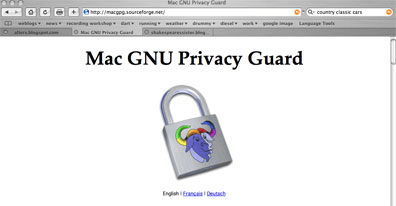
Hider2でファイルとフォルダを保護する
このソフトウェアの素晴らしいところは、実際の暗号化プロセス自体が複雑であっても簡単に使用できることです。 それはあなたのファイルのデータを暗号鍵にスクランブルすることです。 これは読み取り不可能な長いコード文字列に変換されるため、無許可のアクセスではそれを簡単には理解できません。 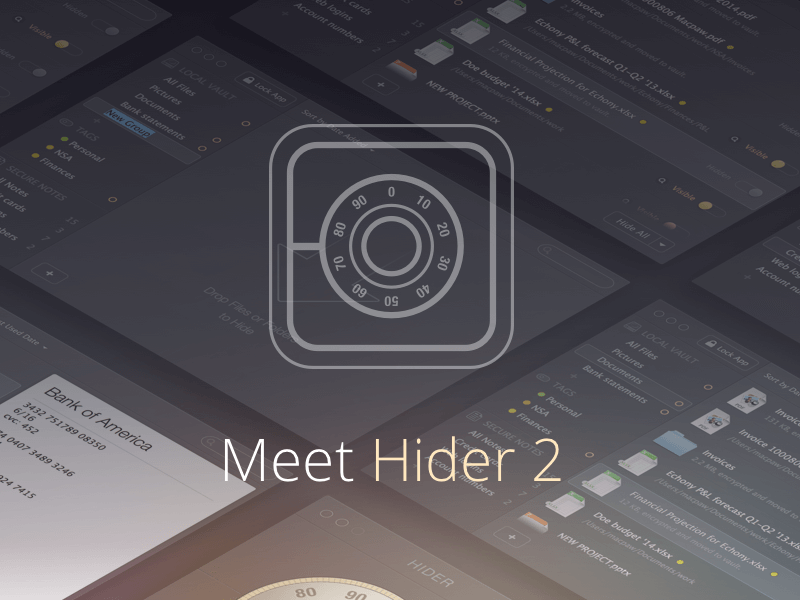
EncryptoによってMacのファイルセキュリティが簡単に
このソフトウェアはAES-256暗号化を使用します。 AES またはAdvancedEncryption Standardは、広く使用されている暗号化の標準であり、基本的にハッキングできないと見なされています。 現在は256ビットであるため、使用される可能性のあるキーは膨大であり、はるかに安全です。 送信前にデータを保護するという点で、また保存のためだけであっても、ハードウェアとソフトウェアの効率が高くなります。 外部ストレージデバイスがあり、機密ファイルのセキュリティをさらに強化したい場合は、承認する必要があります。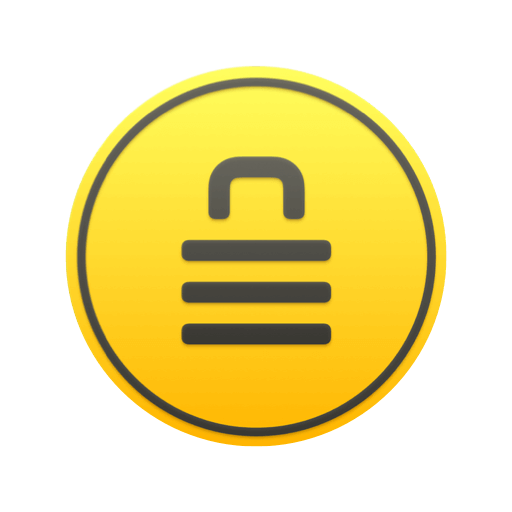
ウェブサイトとアプリの暗号化のためのCisdemAppCrypt
このソフトウェアが機能する方法は、上記のようにそれほど複雑ではありません。 必ずしも暗号鍵を使用する必要はありませんが、頻繁にアクセスするアプリやWebサイトのセキュリティを強化したり、それぞれにパスワードを設定してロックされたリストに含めることができます。 他の人があなたのアプリにアクセスできないようにしたい場合や、頻繁にウェブサイト上に機密情報があり、詮索好きな目から保護したい場合は、これが最大限のセキュリティを保証します。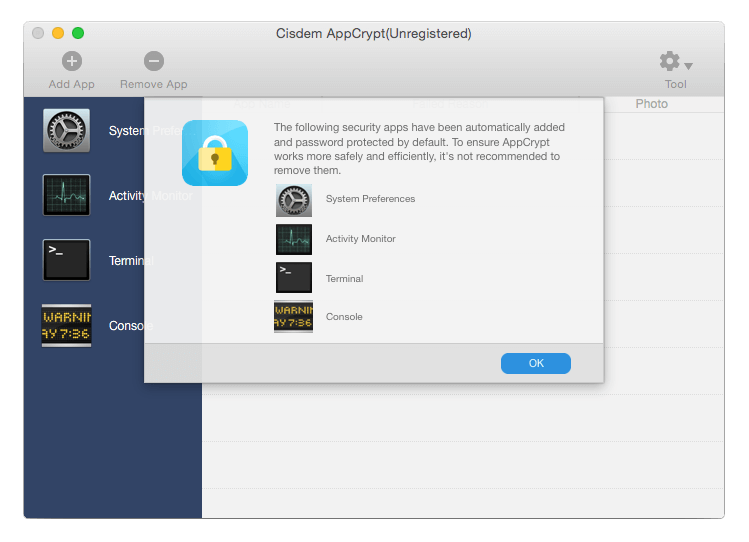
パート2。Macに最適な暗号化ソフトウェアは何ですか?
iMyMacは、トップクラスのMacソリューションプロバイダです。 記事のこの部分では、その誇りを紹介します。 PowerMyMac app which is an all in one software designed to provide your needs when it comes to dealing with Mac-related stuff. May it be a clean-up, performance boost or in this case security enhancement for your Mac this app has it for you and will do the job in a few easy clicks.
今強調している機能は、ツールキットの「非表示」機能です。 以下は、暗号化プロセスを簡単かつ効率的に実行することの利点を享受するための手順です。
ヒント: 現在のバージョンは一時的に以下の機能をサポートしていませんが、将来的には以下の機能をサポートする特別なソフトウェアがリリースされる予定です。
ステップ1:あなたがPowerMyMacのダウンロードを完了し、インストールを完了したら、アプリを起動してください。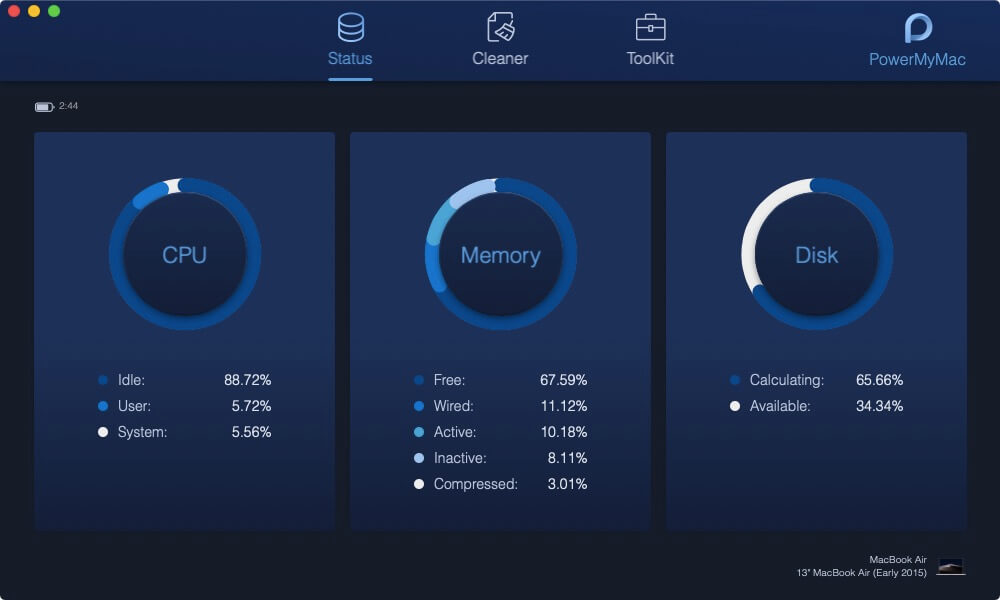
ステップ2:メインページに3つの主要な選択が表示されますので、[ツールキット]をクリックしてから[非表示]を選択します。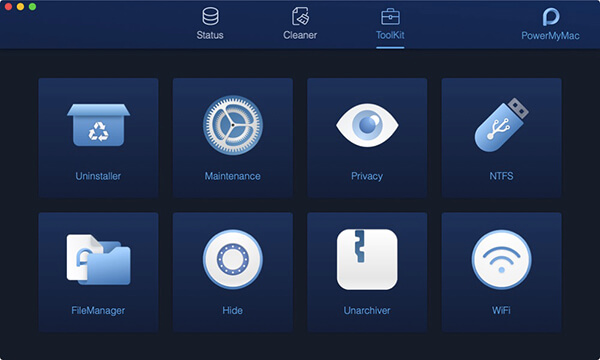
ステップ3:あなたはそれがあなたがあなたの最初のアクセスであなたのパスワードを設定することをお勧めしている次のページに持ち込まれるでしょう。 それがあなたが容易に思い出すことができるが容易に解読されない何かであることを確認してください。 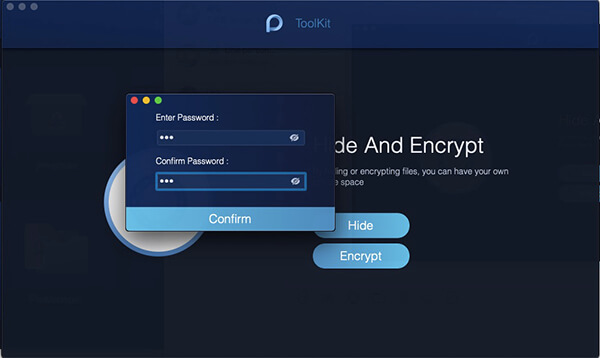
ステップ4:「隠す」オプションをクリックして次のページに進みます。 この時点で、あなたはあなたのファイルをカテゴリごとに見ることができるでしょう、そしてあなたは簡単にあなたがセキュリティのために隠しておきたいファイルをドラッグすることができます。 このプロセスを完了するには、もう一度[Hide]をクリックするだけで前のページに戻ります。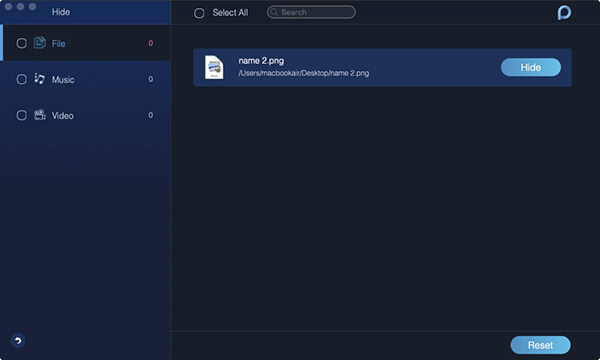
ステップ5:設定したパスワードを入力して「暗号化」を選択するように促されます。 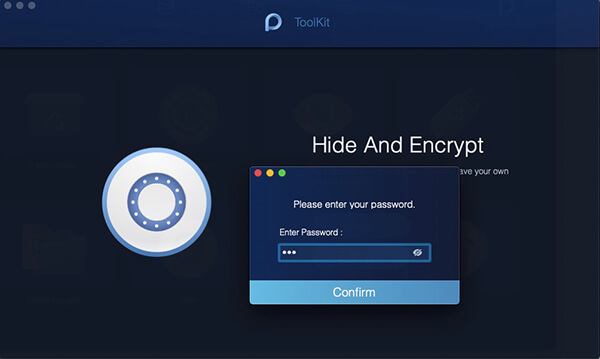
ステップ6:保護したいファイルをドラッグしてから「暗号化」をクリックしてください。 一旦暗号化されると、ファイルはあなたがこのページに戻らなければならないその元のパスによって読まれることも開くこともできません。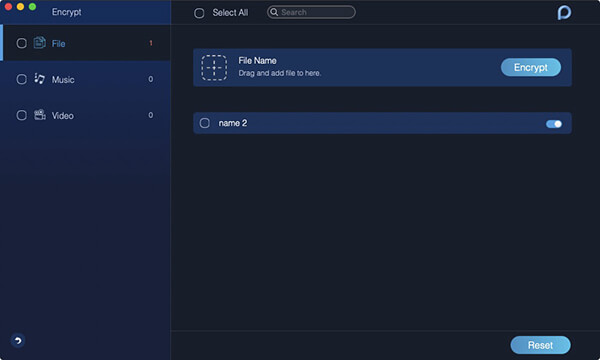
重要な注意: あなたが暗号化したいファイルがあなたが "Hide"の下に置いたリストに属しているならば、それを暗号化することは不可能であろう。
パート3:結論
についての素晴らしいところ PowerMyMac それは上で議論された機能とは別にそれができることをそんなに多く持っているということです。 それはあなたの閲覧履歴を保護し、あなたの記憶域をきれいにし、そしてあなたがWindows OSを使うときのために読めるようにファイルを変換することさえできます。 これらだけでそれを際立たせることができますし、秘密のコードの専門家になる必要なしに暗号化技術でデータを保護することができます。 だからこそ、それはそこで最高です。 今日それをダウンロードして、それをすべて持っているこのワンストップのアプリであなたのMacの問題に安心してください。



